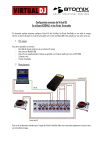Configuration avancée de Virtual DJ
En utilisant ASIO4ALL et les Vinyls Timecodés
Ce document explique comment configurer Virtual DJ afin d’utiliser les Vinyls TimeCodés et une table de mixage
externe. Le but est de jouer les 2 sorties principales sur la carte son Maya USB et les samples sur une autre carte son.
1. Pré-requis
Vous devez posséder au minimum :
- Une table de mixage externe avec au minimum 3 canaux
- Une carte son Maya44 USB
- Une carte son supplémentaire (intégree au portable, ou n’importe quelle carte son en PCI/USB)
- 2 platines vinyl
- 2 Vinyls TimeCodés
2. Branchements
Ceci est la configuration standard pour l’usage des Vinyls TimeCodés. Mais nous raccordons également une autre carte
son à la table de mixage.
3. ASIO4ALL
Pour utiliser les Vinyls TimeCodés, Virtual DJ doit fonctionner en mode ASIO. Mais dans ce mode vous ne verrez que la
carte son Maya, car votre carte son PCI/intégrée n’est pas une carte son ASIO. Nous avons donc besoin d’un émulateur
ASIO.
Allez sur http://www.asio4all.com/ et téléchargez ASIO4ALL.
Après avoir installé ASIO4ALL, lancez-le, vous devriez voir un écran comme ceci :
Cliquez sur le bouton “Advanced”, puis activez:
- OUT et IN sur la carte son Maya
- OUT uniquement sur l’autre carte son (dans cet exemple, Creative SB Live!)
Si vous avez d’autres cartes son dans votre ordinateur, assurez-vous qu’elles ne sont pas actives dans ASIO4ALL.
4. Configuration de Virtual DJ
Lancez Virtual DJ, et allez dans la configuration des cartes son. Sélectionnez le mode “Low latency TimeCoded Vinyls”,
puis sélectionnez la carte son “ASIO4ALL v2”, comme ceci:
Ensuite cliquez sur le bouton “Config Timecode…”:
Vérifiez que la carte son est “ASIO4ALL v2”.
Dans le champ “Input”, sélectionnez “Chan 1&2 : Left / Chan 3&4 : Right”. Cela signifie que nous utiliserons les 4 canaux
IN (2 x stéréo) de la carte son virtuelle (qui correspondent aux canaux IN de la Maya).
Dans le champ “Output”, sélectionnez “Chan 1&2 : Samples / Chan 3&4 : Left / Chan 5&6 : Right”. Cela signifie que nous
utiliserons les 2 premiers canaux de la carte son virtuelle (qui correspondent aux canaux OUT de la SB Live!) pour les
samples, et les 4 autres canaux OUT (qui correspondent aux canaux OUT de la Maya) pour les sorties principales.
Ensuite cliquez sur « OK » (ou configurez les Vinyls TimeCodés si vous le désirez).
Cela devrait fonctionner si votre carte son supplémentaire ne possède que 2 canaux (carte son standard). Si vous
n’entendez pas de son, ou si les canaux ne sont pas assignés correctement, veuillez lire l’étape suivante.
5. Assignation avancée des canaux (experts seulement)
Dans notre exemple, la carte son SB Live! a 6 canaux:
Les canaux 0 & 1 ne sont pas utilisés, les canaux 2 & 3 correspondent à la sortie principale, et les canaux 4 & 5
correspondent à la sortie surround. Nous voulons seulement utiliser la sortie principale, donc nous utiliserons
uniquement les canaux 2 & 3.
La carte son Maya USB a 4 canaux:
Nous utiliserons tous les canaux de cette carte (6, 7, 8, 9). Donc nous utiliserons les canaux virtuels suivants (de
ASIO4ALL):
2, 3, 6, 7, 8, 9
Ceci ne peut être définit dans le panneau de configuration de Virtual DJ. Pour le faire, veuillez fermer Virtual DJ. Ensuite
lancez Regedit, allez dans “HKEY_LOCAL_MACHINE\SOFTWARE\VirtualDJ”, et éditez la clé “TimecodeConfigMapChanOut”:
Ensuite assignez les canaux corrects et cliquez sur le bouton “OK”. Vous devriez voir l’écran suivant:
Fermez regedit, et lancez Virtual DJ. Ne changez rien dans la configuration sonore, et mixez!
Si vous ne voyez pas tous les canaux de votre Maya, vous devez désinstaller les pilotes d’Audiotrak, et utiliser
les pilotes standards de Microsoft.
Copyrights
Atomix Productions
http://www.atomixproductions.com
[email protected]
Copyright © 1997-2003 Atomix Productions
Tous droits réservés
Numéro IDDN.FR.001.040012.01.R.C.2000.000.31400.
Marques déposées
Le Logo est une marque déposée d’Atomix Productions.
Virtual DJ est une marque déposée d’Atomix Productions.
La reproduction, complète ou partielle, de ce manuel n’est pas permise dans autorisation préalable écrite d’Atomix
Productions.
Windows and DirectX sont des marques déposées de Microsoft Corporation.
Maya est une marque déposée d’Audiotrak.
Remerciements:
Damien Schmit , Yannick Biet, Nicolas Léger, Gwénaël Després et toute la user-team du site Internet.
">